步驟1:所需的組件
https://www.utsource.net/itm/p/7707421.html
USB電纜:
https://www.utsource.net/itm/p/8566534.html
RPI附件:
https://www.utsource.net/itm/p/6465997.html
////////////////////////////////////////
因此,為此,您不需要做任何事情入門:
1- Raspberry Pi Zero W:
https://www.banggood.com/Raspberry-Pi-Zero-W-1GHz -。..
2-存儲卡
3-USB電纜
4-USB讀卡器
步驟2:執行wnload所有必需的軟件
//////////////您需要下載的軟件/////////////
下載:-SD卡格式化程序
https://www.sdcard.org/downloads/formatter_4/
下載:-Etcher軟件
https://etcher.io
下載:-Raspberry Pi OS
https://www.raspberrypi.org/downloads/raspbian/
下載:-記事本++
https://notepad-plus-plus.org/download/v7.5.8.html
下載:-膩子軟件
https://www.chiark.greenend.org.uk/~sgtatham/putty 。..
下載:-Bonjour軟件
https://support.apple.com/kb/DL999 ?viewlocale = zh_CN 。..
下載:-Raspberry Pi USB以太網驅動程序
https://drive.google.com/file/d/1QKHL-JUvmvzBzafEn 。..
////////////////////////////////////
由于下載所有這些軟件之后,請確保在PC上安裝了所有軟件(Raspbian OS和Raspberry Pi以太網USB驅動程序除外)。
步驟3:刷新Raspbian OS
然后連接SD ca
然后打開Etcher Tool并選擇Raspberry Pi映像,然后選擇SD卡并點擊Flash,幾分鐘后,您的OS將被刷新到SD卡上。
第4步:編輯文件。
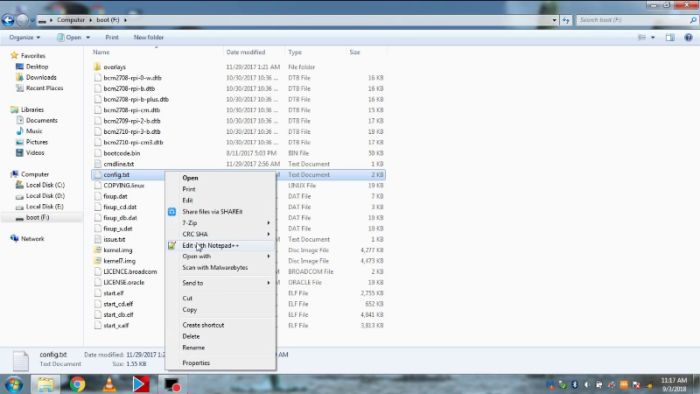


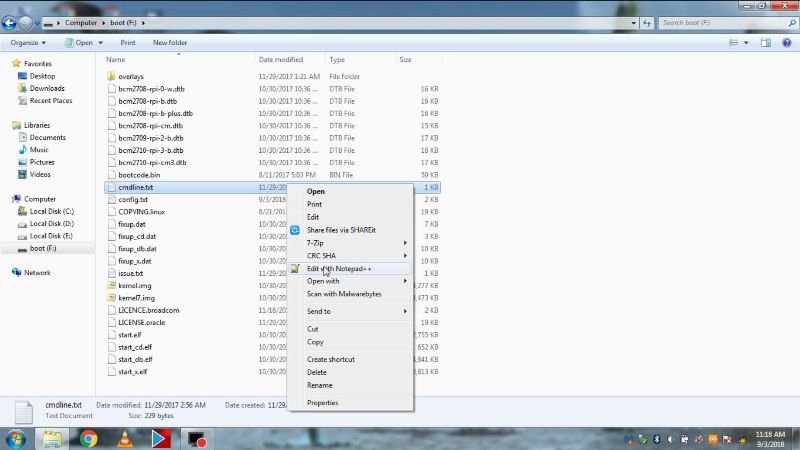
刷新后圖像再次將SD卡插入PC,然后打開它,您將找到一個名為“ config.txt”的文件,然后將其打開Notepad ++(不要用Notepad打開它,它會破壞文件格式)
然后用Notepad ++打開文件后,轉到文件底部并添加給定文本:
dtoverlay = dwc2
然后保存文件并打開另一個名為“ cmdline”的文件“ .txt”并使用Notepad ++打開它,然后在文件“ rootwait”中找到一個部分
在文件“ rootwait”之后,放入以下代碼,并確保其完全相同:
modules-load = dwc2,g_ether
并保存該文件,然后在SD卡中創建另一個文件并將其重命名為“ ssh”并保存
第5步:設置驅動程序和膩子

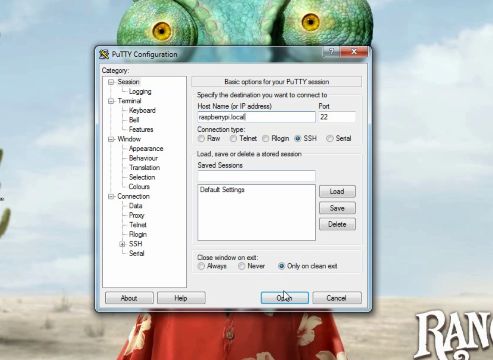
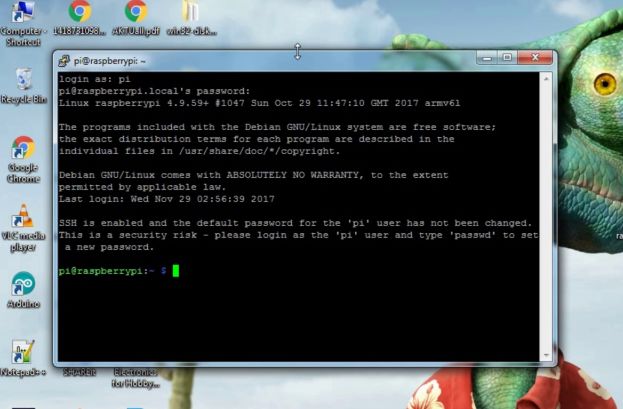
然后確保已在Pi上安裝Bonjour,如果沒有安裝,則將其插入pi,然后將SD卡插入pi,并將USB電纜連接到pi的USB端口(不是電源端口),然后連接電纜
此操作后,轉到設備管理器,進入PC并查看是否有任何RDNIS或以太網或USB設備與黃色標記,需要更新其驅動程序,然后右鍵單擊它并更新上面在軟件“ Raspberry Pi以太網USB驅動程序”中下載的驅動程序,并安裝這些驅動程序。
然后打開Putty軟件并在主機名中打開鍵入“ raspberrypi.local”,然后單擊“打開”,將彈出一個新窗口。
在新窗口中,您只需輸入登錄名:“ pi”,密碼將為“ raspberry”,然后按Enter鍵,您將登錄到Pi。
責任編輯:wv
-
PC
+關注
關注
9文章
2066瀏覽量
154033 -
SSH
+關注
關注
0文章
185瀏覽量
16305 -
樹莓派
+關注
關注
116文章
1699瀏覽量
105529
發布評論請先 登錄
相關推薦
Raspberry Pi Pico 2 W 發布

SSH遠程操作的基本方式

OrangePi?Zero 2W基準測試:與OPi 3B、樹莓派3A+、樹莓派?Zero2W等進行對比

香蕉派開發板BPI-CanMV-K230D-Zero 嘉楠科技 RISC-V開發板公開發售
?Banana Pi BPi-M4 Zero 開源硬件開發板評測試
?Banana Pi BPi-M4 Zero 開源硬件開發板評測試: 全志科技H618 方案設計 ,板載4G 內存,32G eMMC
Banana Pi BPI-CanMV-K230D-Zero 采用嘉楠科技 K230D RISC-V芯片設計

在全志H616核桃派開發板上配置SSH遠程終端方法詳解
ssh連接
怎么用SSH密鑰登陸vps?
如何將Klayout Cell動態導入Lumerical Multiphysics
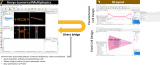




 如何使用PC將SSH導入Pi Zero W
如何使用PC將SSH導入Pi Zero W











評論